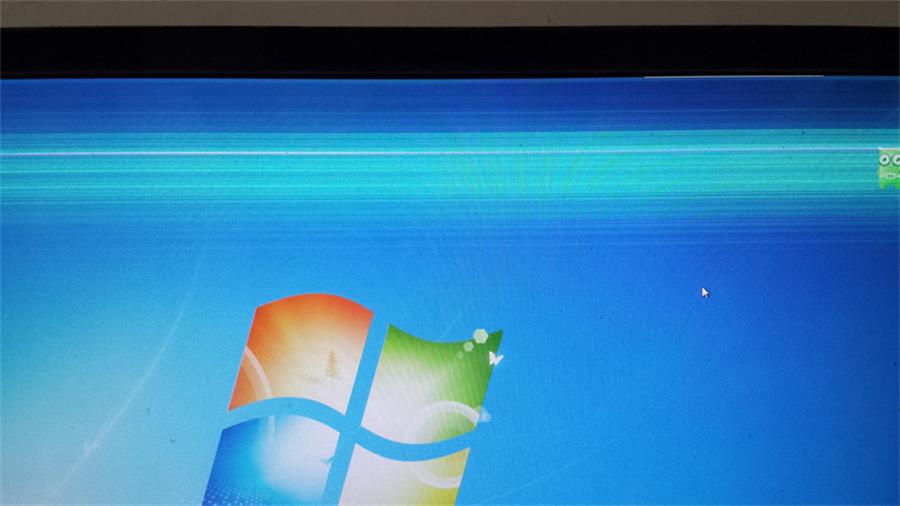산업용 LCD 모니터에 수평 지터 문제가 나타나면 다음 해결 방법을 시도해 볼 수 있습니다.
1. 연결 케이블 확인: 모니터에 연결된 비디오 케이블(예: HDMI, VGA 등)이 느슨하거나 손상되지 않았는지 확인하세요. 연결 케이블을 다시 꽂았다가 뽑아서 연결이 제대로 되었는지 확인하세요.
2. 새로 고침 빈도 및 해상도 조정: 바탕 화면의 빈 영역을 마우스 오른쪽 버튼으로 클릭하고 "디스플레이 설정"(Windows 시스템) 또는 "모니터"(Mac 시스템)를 선택한 다음 새로 고침 빈도를 낮추고 해상도를 조정해 보십시오. 낮은 화면 주사율과 적절한 해상도를 선택하여 크로스해칭 문제를 완화할 수 있는지 확인하십시오.
3. 전원 문제 확인: 모니터의 전원 코드가 올바르게 연결되어 있고 전원 공급 문제가 없는지 확인하십시오. 다른 전원 콘센트로 테스트해 보거나 전원 코드를 교체해 볼 수도 있습니다. 디스플레이 드라이버 업데이트: 모니터 제조업체의 공식 웹사이트로 이동하여 최신 디스플레이 드라이버를 다운로드하여 설치하세요. 드라이버를 업데이트하면 일부 디스플레이 문제가 해결될 수 있습니다.
4. 디스플레이 설정 조정: 모니터의 밝기, 대비 및 기타 설정을 조정하여 수평 지터 문제를 완화할 수 있는지 확인하십시오.
5. 하드웨어 문제 해결: 위의 모든 방법이 효과적이지 않으면 모니터에 하드웨어 오류가 있을 수 있습니다. 이때, 추가적인 점검이나 수리를 위해서는 전문 수리점이나 제조사 고객센터에 문의하시는 것이 좋습니다.